使用电子表格编制一套符合自己工作习惯的会计核算表格
小企业记账用Excel
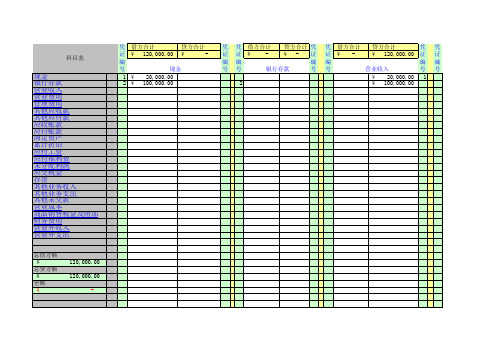
凭 证 编 号 1 2
借方合计 ¥ 120,000.00 现金 20,000.00 100,000.00
贷方合计 ¥ -
凭 证 编 号
贷方合计 凭 借方合计 ¥ 证 ¥ 编 号 银行存款 2
凭 证 编 号
¥ ¥
贷方合计 凭 借方合计 ¥ 120,000.00 证 ¥ 编 号 营业收入 ¥ 20,000.00 ¥ 100,000.00
贷方合计 凭 借方合计 ¥ 证 ¥ 编 号 应付工资
凭 证 编 号
凭 证 编 号
借方合计 ¥ -
贷方合计 ¥ -
应付福利费
凭 证 编 号
贷方合计 凭 借方合计 ¥ 证 ¥ 编 号 应交税金
凭 证 编 号
பைடு நூலகம்
贷方合计 凭 借方合计 ¥ 证 ¥ 编 号 未分配利润
凭 证 编 号
贷方合计 凭 借方合计 ¥ 证 ¥ 编 号 存货
贷方合计 凭 借方合计 ¥ 证 ¥ 编 号 商品销售税金及附加
凭 证 编 号
贷方合计 凭 借方合计 ¥ 证 ¥ 编 号 财务费用
凭 证 编 号
贷方合计 凭 借方合计 ¥ 证 ¥ 编 号 营业外收入
凭 证 编 号
贷方合计 凭 借方合计 ¥ 证 ¥ 编 号 营业外支出
凭 证 编 号
其他应付款
凭 证 编 号
凭 借方合计 证 ¥ 编 号 应收账款
贷方合计 ¥ 应收账款
凭 证 编 号
贷方合计 凭 借方合计 ¥ 证 ¥ 编 号 应付账款
凭 证 编 号
贷方合计 凭 借方合计 ¥ 证 ¥ 编 号 固定资产
凭 证 编 号
贷方合计 凭 借方合计 ¥ 证 ¥ 编 号 累计折旧
凭 证 编 号
第3章 用Excel编制会计科目和记账凭证

高效办公“职”通车――Excel在会计工作中的应用
科目及期初余额设定
会计科目的类别、代码和名称
企业设置会计科目,是设置账户、进行账务处理的依据,同时也是正 确组织会计核算的一个重要条件。企业为了全面、系统、分类地反映 和监督各项经济业务的发生情况,以及由此引起的各类会计要素增减 变动的过程和结果,就必须按照会计要素的不同特点,根据经济管理 的要求,通过设置会计科目来进行分类别、分项目的核算。只有这样, 才能分别为企业内部经营管理和外部有关方面提供所需要的一系列完 整的会计信息。
高效办公“职”通车――Excel在会计工作中的应用
科目及期初余额设定
应该如何添加会计科目
2.添加一级科目 添加一级科目除了要在“明细科目汇总”工作表上增加该科目外, 还应该在“报表科目汇总”工作表内同时进行增加。 【注意】 “报表科目汇总”工作表是为编制资产负债表等提供原数据所用, 因此,工作表与其它的工作表都会建立一定的连接关系。 添加一级科目后,也就破坏了“报表科目汇总”工作表与其它工作 表之间原有的连接(原有连接仍然会存在,因增加了一行而使报表 数据发生错误)。因此,必须重新建立会计报表工作表与“报表科 目汇总”工作表之间的连接。这样势必大大增加工作量,因此,最 好在科目设置时就考虑周到,尽量避免增加一级科目。
1.会计科目的类别 2.会计科目的编号 3.会计科目的排列
高效办公“职”通车――Excel在会计工作中的应用
科目及期初余额设定
会计科目的类别、代码和名称
1.会计科目的类别
(1)会计科目按其反映的经济内容分类 我国企业会计制度规定,会计科目按其所反映的经济内容不同,可分为资产类、负 债类、所有者权益类、损益类和成本类等5种类别。 ① 资产类科目又分为流动资产、长期投资、固定资产、无形资产和其他资产。其中 流动资产又分为现金和各种存款、短期投资、应收及预付账款、存货、待摊费用等。 ② 负债类科目分为流动负债和长期负债。其中流动负债包括短期借款、应付及预收 账款、应付工资、应交税金、应付股利,以及预提费用等。 ③ 所有者权益科目包括实收资本、资本公积、盈余公积、本年利润和利润分配等。 ④ 损益类科目包括主营业务收入、主营业务成本、营业费用、管理费用、财务费用、 其他业务收入、其他业务支出等。 ⑤ 成本类科目包括生产成本、制造费用和劳务成本。
excel收支明细表简单制作方法
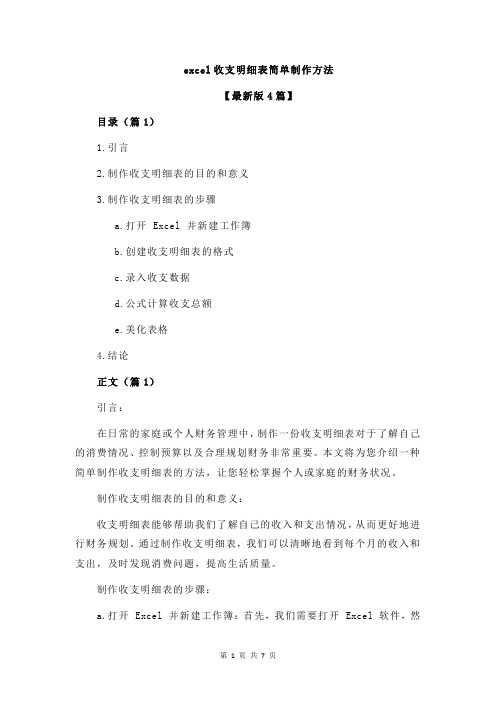
excel收支明细表简单制作方法【最新版4篇】目录(篇1)1.引言2.制作收支明细表的目的和意义3.制作收支明细表的步骤a.打开 Excel 并新建工作簿b.创建收支明细表的格式c.录入收支数据d.公式计算收支总额e.美化表格4.结论正文(篇1)引言:在日常的家庭或个人财务管理中,制作一份收支明细表对于了解自己的消费情况、控制预算以及合理规划财务非常重要。
本文将为您介绍一种简单制作收支明细表的方法,让您轻松掌握个人或家庭的财务状况。
制作收支明细表的目的和意义:收支明细表能够帮助我们了解自己的收入和支出情况,从而更好地进行财务规划。
通过制作收支明细表,我们可以清晰地看到每个月的收入和支出,及时发现消费问题,提高生活质量。
制作收支明细表的步骤:a.打开 Excel 并新建工作簿:首先,我们需要打开 Excel 软件,然后新建一个工作簿,以便于我们制作收支明细表。
b.创建收支明细表的格式:在 Excel 中,我们可以通过拖动鼠标来创建表格,将收入和支出分别列在两列,然后在对应的单元格中填写具体的收入和支出项目。
为了方便查看,我们还可以对表格进行适当的美化,如更改字体、颜色等。
c.录入收支数据:在创建好表格格式后,我们需要将每个月的收入和支出数据录入到表格中。
在收入栏中填写工资、奖金等收入项目,在支出栏中填写餐饮、交通、购物等支出项目。
d.公式计算收支总额:为了方便查看每月的收支情况,我们可以使用Excel 的公式功能来计算收入和支出的总额。
在表格的最后一行,我们可以使用“=SUM(范围)”的公式来计算收入和支出的总额。
例如,我们可以在收入栏的最后一个单元格输入“=SUM(B2:B12)”,表示计算 B2 到 B12 单元格中的收入总额;同样,在支出栏的最后一个单元格输入“=SUM(D2:D12)”,表示计算 D2 到 D12 单元格中的支出总额。
e.美化表格:在录入完收支数据并计算出总额后,我们可以对表格进行适当的美化,使其更加直观易懂。
excel记账的会计核算流程

一、概述在日常生活和工作中,很多人都会使用Excel来进行记账和会计核算。
Excel作为一款常用的办公软件,其灵活性和功能强大的特点使其在会计核算中有着重要的应用价值。
掌握Excel记账的会计核算流程对于提高工作效率和准确性至关重要。
本文将从以下几个方面详细介绍Excel记账的会计核算流程,希望能够为相关人员提供一些帮助和指导。
二、建立工作表1. 开启Excel软件,并建立一个新的工作表。
2. 在工作表中输入会计科目和账户初始余额。
可以根据实际情况设置多个工作表,比如收入表、支出表、资产负债表等,以便于对不同类型的数据进行分类和统计。
三、录入业务数据1. 在Excel工作表中,按照会计凭证的顺序录入每一笔业务数据,包括借方金额和贷方金额。
2. 对于每一笔业务数据,需要在对应的会计科目和账户中记录相应的金额,确保借贷平衡。
四、制作会计报表1. 利用Excel的函数和公式,对录入的业务数据进行汇总和计算,生成各种会计报表,如总账、明细账、损益表、资产负债表等。
2. 可以使用Excel的图表功能,将会计报表数据以图表的形式直观展示,有利于数据分析和决策。
五、核对和调整1. 对生成的会计报表进行核对和比对,确保数据的准确性和一致性。
2. 针对发现的错误或不符的地方,及时对业务数据进行调整和修正。
六、结算和审计1. 在会计期末,进行结算操作,包括计提折旧、计提准备、损益结转等。
2. 进行财务审计,对会计核算结果进行检查和审定。
七、结语通过本文的介绍,可以看出Excel记账的会计核算流程是一个非常系统和复杂的过程,需要相关人员具备一定的会计基础知识和Excel操作技能。
灵活运用Excel的函数和公式,能够帮助用户更高效地完成会计核算工作。
希望本文的内容对于希望掌握Excel记账的会计核算流程的人们有所帮助。
八、掌握Excel记账的技巧在进行Excel记账的会计核算流程中,除了掌握基本的操作步骤外,还需要一些技巧和注意事项来提高工作的效率和准确性。
会计总账、各种明细账的EXCEL的电子表格格式怎么做?

会计总账、各种明细账的EXCEL的电子表格格式怎么做?如题,会计总账、各种明细账的EXCEL的电子表格格式怎么做?谢谢【YZX小编为您推荐更多相关内容】求一份记账凭证、现金日记账、银行存款日记账、明细账excel电子表格记账模板求一份现金日记账、银行日记账、总账、明细账、固定资产账excel电子表格记账模板会计总账和明细账的EXCEL的电子表格格式(含现金日记账、银行日记账、总账、明细账和分类明细账) 求电子版带公式的账本(含现金日记账、银行日记账、总账、明细账和分类明细账)会计报表excel电子表格记帐求全套手工做账EXCEL表格,包括会计凭证,T字账户,各类明细账总账,日记账,科目余额表,报表等相关表格也许你已经在Excel中完成过上百张财务报表,也许你已利用Excel函数实现过上千次的复杂运算,也许你认为Excel也不过如此,甚至了无新意。
但我们平日里无数次重复的得心应手的使用方法只不过是Excel全部技巧的百分之一。
本专题从Excel中的一些鲜为人知的技巧入手,领略一下关于 Excel的别样风情。
一、让不同类型数据用不同颜色显示在工资表中,如果想让大于等于2000元的工资总额以“红色”显示,大于等于1500元的工资总额以“蓝色”显示,低于1000元的工资总额以“棕色”显示,其它以“黑色”显示,我们可以这样设置。
1.打开“工资表”工作簿,选中“工资总额”所在列,执行“格式→条件格式”命令,打开“条件格式”对话框。
单击第二个方框右侧的下拉按钮,选中“大于或等于”选项,在后面的方框中输入数值“2000”。
单击“格式”按钮,打开“单元格格式”对话框,将“字体”的“颜色”设置为“红色”。
.按“添加”按钮,并仿照上面的操作设置好其它条件(大于等于1500,字体设置为“蓝色”;小于1000,字体设置为“棕色”)。
.设置完成后,按下“确定”按钮。
看看工资表吧,工资总额的数据是不是按你的要求以不同颜色显示出来了。
excel财务记账的方法
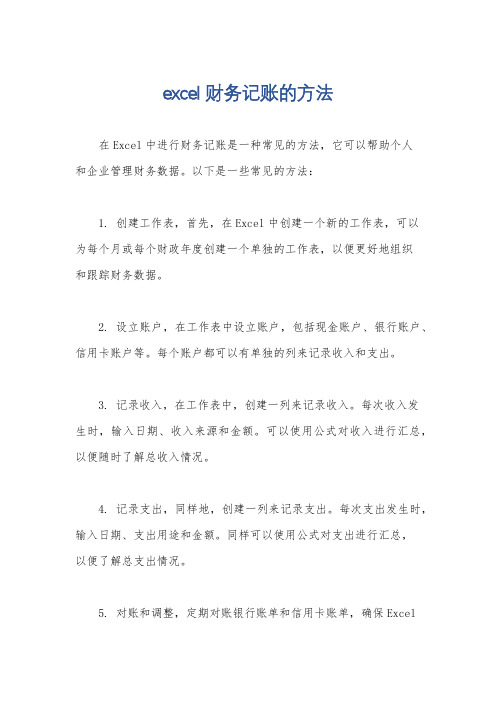
excel财务记账的方法在Excel中进行财务记账是一种常见的方法,它可以帮助个人和企业管理财务数据。
以下是一些常见的方法:1. 创建工作表,首先,在Excel中创建一个新的工作表,可以为每个月或每个财政年度创建一个单独的工作表,以便更好地组织和跟踪财务数据。
2. 设立账户,在工作表中设立账户,包括现金账户、银行账户、信用卡账户等。
每个账户都可以有单独的列来记录收入和支出。
3. 记录收入,在工作表中,创建一列来记录收入。
每次收入发生时,输入日期、收入来源和金额。
可以使用公式对收入进行汇总,以便随时了解总收入情况。
4. 记录支出,同样地,创建一列来记录支出。
每次支出发生时,输入日期、支出用途和金额。
同样可以使用公式对支出进行汇总,以便了解总支出情况。
5. 对账和调整,定期对账银行账单和信用卡账单,确保Excel表中的记录与实际账单一致。
如果有差异,及时调整记录。
6. 制作报表,利用Excel的功能,可以轻松制作财务报表,如收支明细表、资产负债表、利润表等,这些报表可以帮助你更清晰地了解财务状况。
7. 使用公式和函数,Excel提供了丰富的公式和函数,如SUM、AVERAGE、IF等,可以帮助你对财务数据进行计算和分析,从而更好地管理财务。
8. 数据透视表,利用Excel的数据透视表功能,可以对财务数据进行多维度的分析和汇总,帮助你更好地理解财务状况。
总的来说,使用Excel进行财务记账需要有一定的Excel基础知识,但它是一种灵活、简便且成本低廉的方法,适合个人和小型企业进行财务管理。
希望这些方法能够帮助你更好地利用Excel进行财务记账。
excel 财务制表格式

excel 财务制表格式
在Excel 中,可以使用多种方式创建财务制表格式。
以下是一些常见的财务制表格式示例:
1.资产负债表:
资产负债和所有者权益
现金短期借款
应收账款应付账款
存货长期借款
固定资产所有者权益
2.利润表:
收入费用
销售收入销售成本
其他收入营业费用
营业收入管理费用
利润总额财务费用
净利润
3.现金流量表:
经营活动产生的现金流量投资活动产生的现金流
量
筹资活动产生的现金流
量
现金流入现金流入现金流入
现金流出现金流出现金流出
净现金流量净现金流量净现金流量
这些只是一些基本的示例,你可以根据具体的需求和财务报告要求进行自定义和扩展。
在创建财务表格时,还可以使用Excel 的函数、公式和格式设置来进行更详细和精确的计算、汇总以及可视化展示。
请注意,以上示例仅供参考,具体的财务制表格式应根据你所在的国家、地区以及适用的会计准则进行调整。
如果你有特定的财务制表需求,建议参考相关的会计准则和指南,或咨询专业的财务人员。
如何利用Excel创建一个简单的工时记录
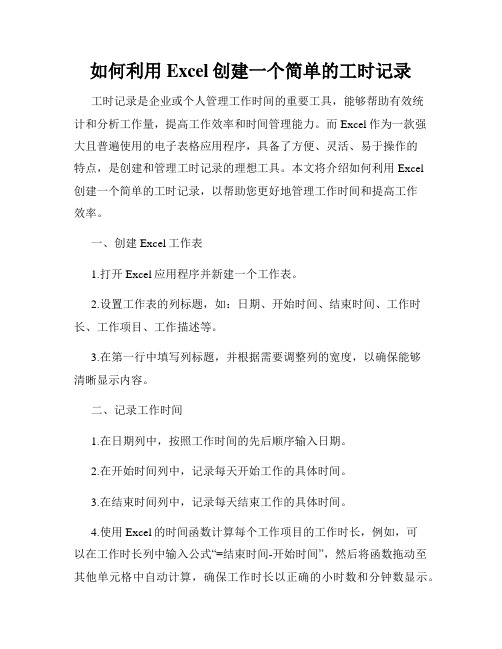
如何利用Excel创建一个简单的工时记录工时记录是企业或个人管理工作时间的重要工具,能够帮助有效统计和分析工作量,提高工作效率和时间管理能力。
而Excel作为一款强大且普遍使用的电子表格应用程序,具备了方便、灵活、易于操作的特点,是创建和管理工时记录的理想工具。
本文将介绍如何利用Excel创建一个简单的工时记录,以帮助您更好地管理工作时间和提高工作效率。
一、创建Excel工作表1.打开Excel应用程序并新建一个工作表。
2.设置工作表的列标题,如:日期、开始时间、结束时间、工作时长、工作项目、工作描述等。
3.在第一行中填写列标题,并根据需要调整列的宽度,以确保能够清晰显示内容。
二、记录工作时间1.在日期列中,按照工作时间的先后顺序输入日期。
2.在开始时间列中,记录每天开始工作的具体时间。
3.在结束时间列中,记录每天结束工作的具体时间。
4.使用Excel的时间函数计算每个工作项目的工作时长,例如,可以在工作时长列中输入公式“=结束时间-开始时间”,然后将函数拖动至其他单元格中自动计算,确保工作时长以正确的小时数和分钟数显示。
三、记录工作项目和描述1.在工作项目列中,记录每个工作项目的名称或简要描述。
2.在工作描述列中,可选择性地填写有关工作的详细描述或备注,以便更好地理解和回顾工作内容。
四、格式化和分析工时记录1.根据个人需求和偏好,对工时记录进行格式化。
例如,可以使用粗体、底纹、颜色等方式突出显示或区分关键信息。
2.通过使用Excel的排序和筛选功能,可以对工时记录进行排序,以便按日期、工作时长等进行统计和比较。
3.利用Excel的数据透视表功能,可以进一步分析工时记录,例如按照工作项目、日期等进行汇总,并生成图表,以直观地展示工作时间分布和工作量变化等。
五、保存和备份工时记录1.定期保存工时记录,以防止意外丢失或损坏。
可以选择将工时记录保存在本地硬盘、云存储或其他适当的位置。
2.为了备份和防止数据丢失,可以定期将工时记录另存为备份文件并存储在不同的位置。
使用Excel制作财务报表的方法和注意事项
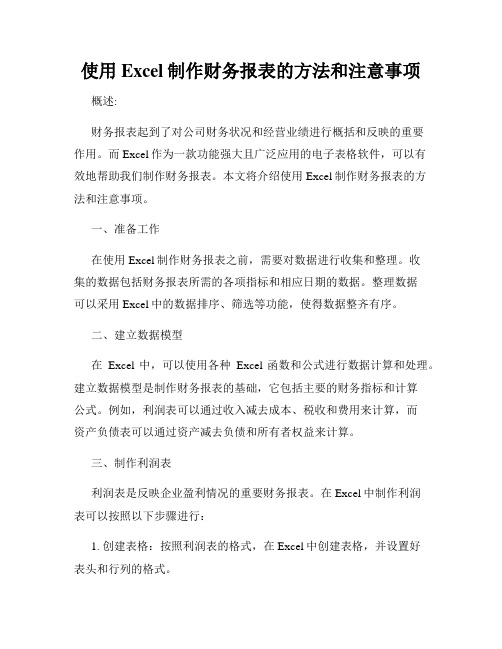
使用Excel制作财务报表的方法和注意事项概述:财务报表起到了对公司财务状况和经营业绩进行概括和反映的重要作用。
而Excel作为一款功能强大且广泛应用的电子表格软件,可以有效地帮助我们制作财务报表。
本文将介绍使用Excel制作财务报表的方法和注意事项。
一、准备工作在使用Excel制作财务报表之前,需要对数据进行收集和整理。
收集的数据包括财务报表所需的各项指标和相应日期的数据。
整理数据可以采用Excel中的数据排序、筛选等功能,使得数据整齐有序。
二、建立数据模型在Excel中,可以使用各种Excel函数和公式进行数据计算和处理。
建立数据模型是制作财务报表的基础,它包括主要的财务指标和计算公式。
例如,利润表可以通过收入减去成本、税收和费用来计算,而资产负债表可以通过资产减去负债和所有者权益来计算。
三、制作利润表利润表是反映企业盈利情况的重要财务报表。
在Excel中制作利润表可以按照以下步骤进行:1. 创建表格:按照利润表的格式,在Excel中创建表格,并设置好表头和行列的格式。
2. 输入数据:根据财务数据,将收入、成本、税收和费用等数据输入到相应的单元格中。
3. 计算公式:利用Excel的公式功能,计算净利润等指标。
例如,净利润可以通过"=收入-成本-税收-费用"来计算。
4. 数据格式化:根据需要,对数据结果进行格式化,如设置数字的精度、增加百分比符号等。
5. 图表制作:可以使用Excel的图表功能,将利润表的数据进行可视化展示,增强表达效果。
四、制作资产负债表资产负债表是反映企业资产和负债状况的财务报表。
在Excel中制作资产负债表可以按照以下步骤进行:1. 创建表格:按照资产负债表的格式,在Excel中创建表格,并设置好表头和行列的格式。
2. 输入数据:根据财务数据,将资产、负债和所有者权益等数据输入到相应的单元格中。
3. 计算公式:利用Excel的公式功能,计算负债合计和资产总额等指标。
excel在会计核算中的应用实训内容

一、会计核算中的Excel应用概述1.1 会计核算的基本概念1.2 Excel在会计核算中的作用二、 Excel在会计核算中的基本操作2.1 Excel软件的基本介绍2.2 Excel中的数据录入与管理2.3 Excel中的公式运用三、 Excel在会计核算中的财务报表制作3.1 利润表的制作3.2 资产负债表的制作3.3 现金流量表的制作四、 Excel在会计核算中的预算编制4.1 预算的概念和类型4.2 利用Excel进行预算编制五、 Excel在会计核算中的数据分析与统计5.1 数据排序与筛选5.2 数据透视表的制作与分析5.3 数据图表的绘制与分析六、 Excel在会计核算中的实践案例共享6.1 公司财务报表的编制6.2 公司年度预算的编制6.3 公司财务数据分析与决策支持七、结语在现代社会中,Excel软件作为一种常见的电子表格软件,已经成为生活和工作中广泛应用的工具之一。
在会计核算领域,Excel的应用也日益普遍,并且发挥着越来越重要的作用。
本文将围绕“Excel在会计核算中的应用”展开探讨,旨在帮助读者掌握Excel在会计核算实训中的相关内容,并加深对Excel在会计核算中作用的理解。
一、会计核算中的Excel应用概述1.1 会计核算的基本概念会计核算是指通过对企业资产、负债、所有者权益和收入、费用等经济业务进行记录、分类、加工和分析,编制财务报表以及提供相关财务信息,以便内部管理和对外报告的过程。
会计核算是企业管理和决策的重要基础,也是企业经营活动的重要保障。
1.2 Excel在会计核算中的作用Excel作为一种电子表格软件,具有数据处理、计算、分析和展示等功能,能够有效地提高会计核算工作的效率和准确性。
在会计核算中,Excel可以用来进行数据的录入与管理、财务报表的制作、预算的编制、数据分析与统计等方面的工作。
其灵活的操作方式和丰富的功能,为会计核算工作提供了便利和支持。
二、 Excel在会计核算中的基本操作2.1 Excel软件的基本介绍Excel是微软公司开发的一种电子表格软件,具有文字处理、数据处理、图表制作等功能。
如何使用EXCEL进行简单的会计记账

如何使用EXCEL进行简单的会计记账在现代社会中,熟练运用Excel进行会计记账已经成为一种基本技能。
无论你是一名初创企业的老板,还是家庭财务管理的普通用户,掌握Excel 记账的技巧都能显著提高工作效率。
下面将详细探讨如何通过Excel完成简单的会计记账。
Excel的基本框架Excel是一个强大的电子表格工具,其特点是灵活性和可视化。
开始之前,构建一个合理的工作表框架非常重要。
打开一个新的Excel文档,在表格的第一行设置标题,包括日期、收支项目、类别、金额和备注。
这些标题不仅能够清晰地定义每一列的数据类型,还能为后续的数据分析和报表生成打下基础。
适当调整列的宽度,让内容更加美观易读。
创建收入和支出分类在进行会计记账时,分类是非常重要的一环。
你可以根据自己的需求,创建几个主要分类,如“工资收入”、“投资收益”、“日常支出”、“娱乐支出”等。
在这些分类下,你可以进一步细分。
例如,“日常支出”可以包括“食品”、“交通费”等。
在Excel中,可以使用数据验证功能来创建下拉菜单,方便你快速选择收支分类。
通过选择不同分类,能够更好地管理和分析各项收支。
如何录入数据每次发生收支时,及时在Excel中录入数据是保持准确的关键。
在对应的日期列中输入日期,其他列依次填写相关信息。
当你完成一笔记录后,检查数据的准确性,以确保没有遗漏或错误。
为了提高记录的效率,可以使用快捷键和自动填充功能。
例如,输入连续的日期时,可以简单拖动填充柄来快速生成日期序列。
这能节省大量时间,使你能够专注于记账的本质。
使用公式计算Excel的强大之处在于它提供了丰富的公式功能。
通过简单的公式,你可以自动计算总收入、总支出以及净收入。
比如,使用=SUM(范围)公式可以对某一列的金额进行自动求和。
通过设置公式,你能保持数据的动态更新。
这样一来,每次修改后续的收入和支出时,所有相关的总计数据都会自动更新,使得记账更加简便和高效。
数据的可视化分析通过创建图表,可以直观地反映你的收支情况。
Excel表格建立的完整账套 (2)
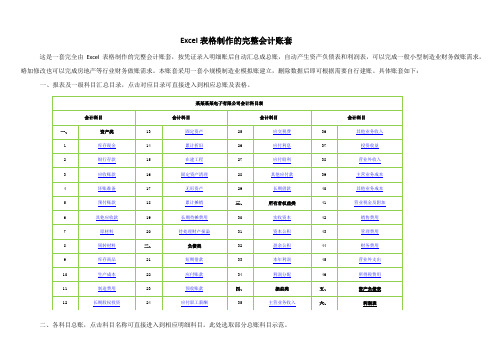
Excel表格制作的完整会计账套
这是一套完全由Excel表格制作的完整会计账套,按凭证录入明细账后自动汇总成总账,自动产生资产负债表和利润表,可以完成一般小型制造业财务做账需求,略加修改也可以完成房地产等行业财务做账需求。
本账套采用一套小规模制造业模拟账建立,删除数据后即可根据需要自行建账。
具体账套如下:
一、报表及一级科目汇总目录,点击对应目录可直接进入到相应总账及表格。
二、各科目总账,点击科目名称可直接进入到相应明细科目。
此处选取部分总账科目示范。
三、各科目明细账,点击科目名称即可返回到相应总账。
此处选取部分科目示范。
库存现金
预付帐款借方明细
原材料借方明细
五、本文档仅为部分展示文档,也可根据需要量身定制。
供同好者交流做账心得。
用Excel编制科目汇总表及会计报表~四、总账明细账
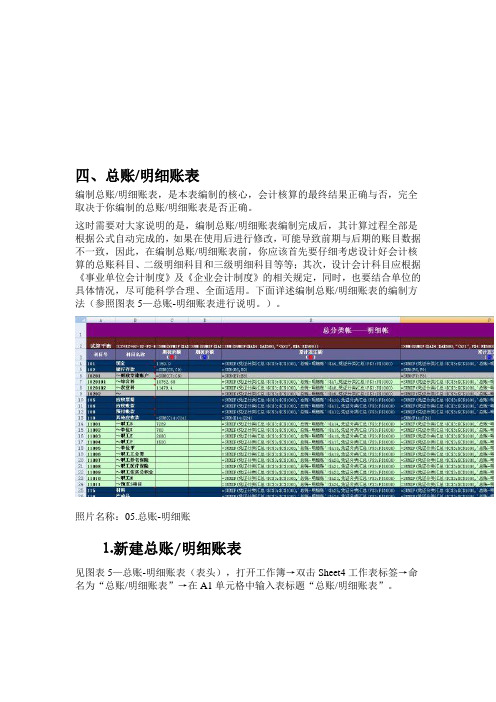
四、总账/明细账表编制总账/明细账表,是本表编制的核心,会计核算的最终结果正确与否,完全取决于你编制的总账/明细账表是否正确。
这时需要对大家说明的是,编制总账/明细账表编制完成后,其计算过程全部是根据公式自动完成的,如果在使用后进行修改,可能导致前期与后期的账目数据不一致,因此,在编制总账/明细账表前,你应该首先要仔细考虑设计好会计核算的总账科目、二级明细科目和三级明细科目等等;其次,设计会计科目应根据《事业单位会计制度》及《企业会计制度》的相关规定,同时,也要结合单位的具体情况,尽可能科学合理、全面适用。
下面详述编制总账/明细账表的编制方法(参照图表5—总账-明细账表进行说明。
)。
照片名称:05.总账-明细账⒈新建总账/明细账表见图表5—总账-明细账表(表头),打开工作簿→双击Sheet4工作表标签→命名为“总账/明细账表”→在A1单元格中输入表标题“总账/明细账表”。
照片名称:05.总账-明细账(表头)如没有Sheet4工作表,可将光标移到工作表标签位置处右键单击,然后在快捷命令菜单中单击“插入”命令,即可添加下一个新的工作表,再进行命名。
⒉编制试算平衡表格照片名称:04.总账-明细账(试算平衡表)见图表4—总账-明细账表(试算平衡表),在A2中输入试算平衡→B2中输入公式“=C2+E2+G2-D2-F2-H2”→C2中输入公式“=SUM(SUMIF($A$4:$A$500,"<521",C$4:C$500))”→选中C2单元格直接拖动复制到D2:H2单元格区域中。
公式中【"<521"】部分,即是指仅统计小于521数字编号科目的对应单元格,为什么要这样设置呢?这是因为:根据财政部颁布的《事业单位会计制度》规定,事业单位现行会计核算的总账科目编号范围是101现金~520结转自筹基建,我们进行试算平衡时,只用观察总账科目的数据是否平衡,即可了解数据的正确性。
手把手教你如何做EXCEL记账表格

手把手教你如何做EXCEL记账表格第一步,在桌面建立一个EXCEL表格,并命名。
第二步,编辑内容,图1第三步,加边框,并设置最合适的列宽。
1.设置边框,选定要加边框的地方-鼠标右击-单元格格式,然后会设置成下图的样子,按确定。
(其实可以用快捷方式的,但是下拉的部分我没有办法截图,所以就用下图代替)图2按完确定后的样子:图3为了美观一点,我们把第一行合并单元格,选中A1-F1,按(合并单元格)这个键。
然后,把第二行的字体设置居中,并加粗。
修改一下字体的大小。
完成后的样子:图42.下面我们来设置一下各列的格式A列日期,选中A列-鼠标右击-设置单元格格式-数字-日期-选择你喜欢的样子图5B列,只需拉宽距离,因为要写内容的,字体设置左对齐就可以了。
C列,先不动D,E,F列,都选中,设置成货币格式,可以加RMB符号,也可以不加,这个随意。
设置如下图:图6全部设置好以后,我输入点内容,给大家看看格式:图7当然,这个字体,大小,格子宽度什么的,自己可以修改的。
根据上图,我们可以看到日期明细,支出,收入,只要我们打进去,他的格式就已经固定好了,很方便吧。
细心的人会问,怎么余额没有呀。
是的,我们现在来设置余额。
首先,第一次记账的时候,盘点你身上的现金(比如说500元),把这个数字打进F3里面,然后F4=F3+E4-D4 如下图:图8好了以后按回车,出结果:图9结果出来后,不用每个格子都这样设置,直接点下拉F4就ok了。
如下图:图10现在,我们在最后一行的明细写合计,支出和收入用自动求和做,如下图:图11按回车后的图:图12好啦,基本的框子就出来了。
大家可以在上面记账了。
上面的现金表格完成后,我们现在来做第二个表格:信用卡表格。
这个就很简单啦。
几乎了。
1.在表格1的右边选十五行三列加上边框(具体几列几行其实都随意的)如下图:这张图大了一点哈,主要是给大家看看具体位置,后面就不放大图了,只放信用卡的这个表格。
当然咯在这个位置也可以的,这个不讲究。
excel会计账薄建立
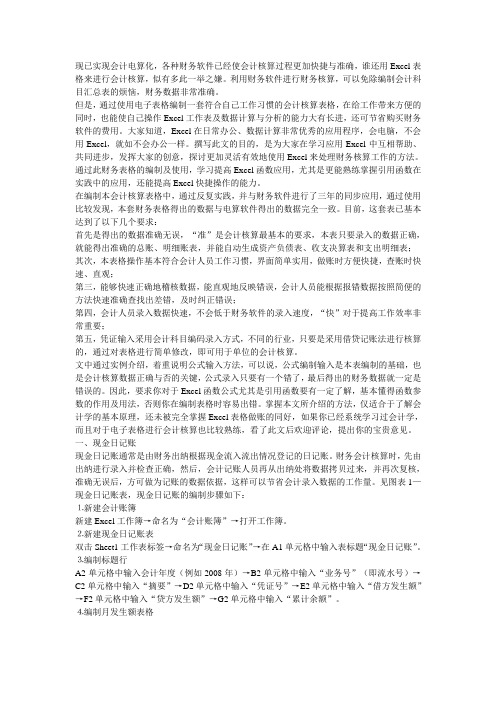
现已实现会计电算化,各种财务软件已经使会计核算过程更加快捷与准确,谁还用Excel表格来进行会计核算,似有多此一举之嫌。
利用财务软件进行财务核算,可以免除编制会计科目汇总表的烦恼,财务数据非常准确。
但是,通过使用电子表格编制一套符合自己工作习惯的会计核算表格,在给工作带来方便的同时,也能使自己操作Excel工作表及数据计算与分析的能力大有长进,还可节省购买财务软件的费用。
大家知道,Excel在日常办公、数据计算非常优秀的应用程序,会电脑,不会用Excel,就如不会办公一样。
撰写此文的目的,是为大家在学习应用Excel中互相帮助、共同进步,发挥大家的创意,探讨更加灵活有效地使用Excel来处理财务核算工作的方法。
通过此财务表格的编制及使用,学习提高Excel函数应用,尤其是更能熟练掌握引用函数在实践中的应用,还能提高Excel快捷操作的能力。
在编制本会计核算表格中,通过反复实践,并与财务软件进行了三年的同步应用,通过使用比较发现,本套财务表格得出的数据与电算软件得出的数据完全一致。
目前,这套表已基本达到了以下几个要求:首先是得出的数据准确无误,“准”是会计核算最基本的要求,本表只要录入的数据正确,就能得出准确的总账、明细账表,并能自动生成资产负债表、收支决算表和支出明细表;其次,本表格操作基本符合会计人员工作习惯,界面简单实用,做账时方便快捷,查账时快速、直观;第三,能够快速正确地稽核数据,能直观地反映错误,会计人员能根据报错数据按照简便的方法快速准确查找出差错,及时纠正错误;第四,会计人员录入数据快速,不会低于财务软件的录入速度,“快”对于提高工作效率非常重要;第五,凭证输入采用会计科目编码录入方式,不同的行业,只要是采用借贷记账法进行核算的,通过对表格进行简单修改,即可用于单位的会计核算。
文中通过实例介绍,着重说明公式输入方法,可以说,公式编制输入是本表编制的基础,也是会计核算数据正确与否的关键,公式录入只要有一个错了,最后得出的财务数据就一定是错误的。
会计日常工作表格模板

会计日常工作表格模板会计日常工作表格模板是一个很重要的工具,可以帮助会计人员合理安排工作,并能对工作的进展情况进行有效跟踪。
以下是一个常见的会计日常工作表格模板示例:日期: ____________________序号工作内容负责人截止日期进展情况1 编制月度财务报表会计主管每月25日完成2 处理和记录日常收支财务助理每日按时完成3 监督和核对资金流转财务经理每日进行中4 审查和核准报销申请会计主管每周按时完成5 跟进和追收应收账款财务助理每周进行中6 准备和提交税务申报财务经理每季度按时完成7 协助审计工作会计主管每年进行中8 整理和归档会计凭证财务助理每月按时完成9 与供应商对账财务经理每月进行中10 参与预算编制会计主管每年进行中本工作表格模板按工作内容进行了分类,并包括了每项工作的负责人、截止日期和进展情况。
以下是对每项工作内容的相关参考内容:1. 编制月度财务报表:根据公司的财务原始数据和会计准则,按照一定的报表格式和程序编制月度财务报表,包括利润表、资产负债表和现金流量表等。
2. 处理和记录日常收支:负责对公司的日常收入和支出进行记录和分类,包括发票的核对、记账和整理等。
3. 监督和核对资金流转:负责监督公司的资金流动情况,包括银行存款、现金支票和转账等,确保资金的安全和准确性。
4. 审查和核准报销申请:负责审核和核准员工的报销申请,包括费用报销、差旅费报销等,确保相关支出符合公司政策和法规要求。
5. 跟进和追收应收账款:负责跟进公司的应收账款情况,包括与客户的沟通和催收,确保账款按时回收。
6. 准备和提交税务申报:负责根据税法规定,准备和提交公司的税务申报表,确保纳税的准确性和及时性。
7. 协助审计工作:负责配合公司的内部审计和外部审计工作,包括提供相关的会计凭证和账务资料等,确保审计的顺利进行。
8. 整理和归档会计凭证:负责将会计凭证进行整理和归档,确保会计档案的完整性和可检索性。
用Excel编制科目汇总表及会计
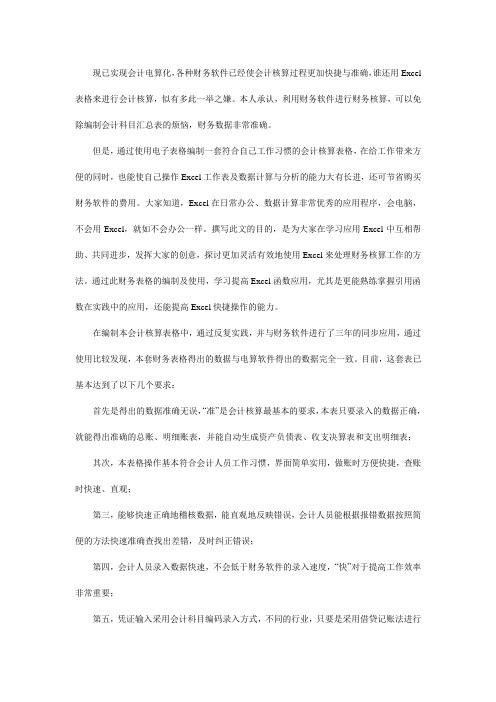
现已实现会计电算化,各种财务软件已经使会计核算过程更加快捷与准确,谁还用Excel 表格来进行会计核算,似有多此一举之嫌。
本人承认,利用财务软件进行财务核算,可以免除编制会计科目汇总表的烦恼,财务数据非常准确。
但是,通过使用电子表格编制一套符合自己工作习惯的会计核算表格,在给工作带来方便的同时,也能使自己操作Excel工作表及数据计算与分析的能力大有长进,还可节省购买财务软件的费用。
大家知道,Excel在日常办公、数据计算非常优秀的应用程序,会电脑,不会用Excel,就如不会办公一样。
撰写此文的目的,是为大家在学习应用Excel中互相帮助、共同进步,发挥大家的创意,探讨更加灵活有效地使用Excel来处理财务核算工作的方法。
通过此财务表格的编制及使用,学习提高Excel函数应用,尤其是更能熟练掌握引用函数在实践中的应用,还能提高Excel快捷操作的能力。
在编制本会计核算表格中,通过反复实践,并与财务软件进行了三年的同步应用,通过使用比较发现,本套财务表格得出的数据与电算软件得出的数据完全一致。
目前,这套表已基本达到了以下几个要求:首先是得出的数据准确无误,“准”是会计核算最基本的要求,本表只要录入的数据正确,就能得出准确的总账、明细账表,并能自动生成资产负债表、收支决算表和支出明细表;其次,本表格操作基本符合会计人员工作习惯,界面简单实用,做账时方便快捷,查账时快速、直观;第三,能够快速正确地稽核数据,能直观地反映错误,会计人员能根据报错数据按照简便的方法快速准确查找出差错,及时纠正错误;第四,会计人员录入数据快速,不会低于财务软件的录入速度,“快”对于提高工作效率非常重要;第五,凭证输入采用会计科目编码录入方式,不同的行业,只要是采用借贷记账法进行核算的,通过对表格进行简单修改,即可用于单位的会计核算。
文中通过实例介绍,着重说明公式输入方法,可以说,公式编制输入是本表编制的基础,也是会计核算数据正确与否的关键,公式录入只要有一个错了,最后得出的财务数据就一定是错误的。
Excel财务手工帐模板(自己修改完后版本)
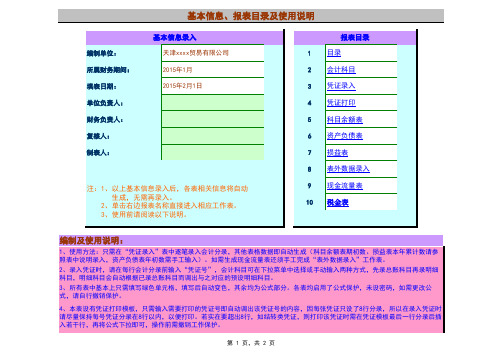
3、所有表中基本上只需填写绿色单元格,填写后自动变色,其余均为公式部分。
各表均启用了公式保护,未设密码,如需更改公式,请自行撤销保护。
4、本表设有凭证打印模板,只需输入需要打印的凭证号即自动调出该凭证号的内容,因每张凭证只设了8行分录,所以在录入凭证时请尽量保持每号凭证分录在8行以内,以便打印。
若实在要超出8行,如结转类凭证,则打印该凭证时需在凭证模板最后一行分录后插入若干行,再将公式下拉即可,操作前需撤销工作保护。
1、使用方法:只需在“凭证录入”表中逐笔录入会计分录,其他表格数据即自动生成(科目余额表期初数、损益表本年累计数请参照表中说明录入,资产负债表年初数需手工输入)。
如需生成现金流量表还须手工完成“表外数据录入”工作表。
2、录入凭证时,请在每行会计分录前输入“凭证号”,会计科目可在下拉菜单中选择或手动输入两种方式,先录总账科目再录明细科目,明细科目会自动根据已录总账科目而调出与之对应的预设明细科目。
编制及使用说明:5、本表会计科目设置采用旧“企业会计制度”使用科目,所有总账科目均已列入“会计科目”表中,如非必要,请勿修改总账科目,如需修改,则相应报表关联公式也要作相应修改。
6、明细科目可在总账科目之后自行增减或修改,科目之间不可有空单元格。
7、资产负债表和损益表的取数公式适用于账结法,录入凭证时需严格按照“科目余额表”中科目借贷方性质录入,否则报表数据将会出错。
如:管理费用,科目性质为借方,冲减时不可做在贷方,而应该做借方红字;主营业务收入,科目性质为贷方,冲减时不可做在借方,而应该做贷方红字。
8、关于“现金流量表”的编制: ①本套财务账表中“现金流量表”为参照网上所搜寻资料而编制,编制办法主要是依据两大主表各帐户的变动情况进行分析,并补充若干表外数据(见“表外数据录入”工作表),然后将这些科目的分析结果分别归入现金流量表的各项目,以此自动生成现金流量表。
由于两大主表反映的是各科目余额,无法反映各科目的发生额及明细,因此根据本办法编制的现金流量表并不能完全反映公司现金流量的真实情况,只能反映大概状况,仅供对外使用,如公司决策需要,则须按明细账簿认真分析,另行编制。
excel表格会计专用格式
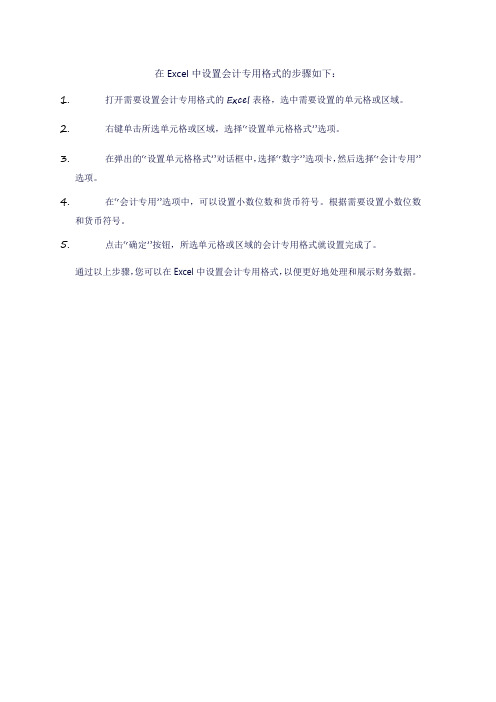
在Excel中设置会计专用格式的步骤如下:
1.打开需要设置会计专用格式的Excel表格,选中需要设置的单元格或区域。
2.右键单击所选单元格或区域,选择“设置单元格格式”选项。
3.在弹出的“设置单元格格式”对话框中,选择“数字”选项卡,然后选择“会计专用”
选项。
4.在“会计专用”选项中,可以设置小数位数和货币符号。
根据需要设置小数位数
和货币符号。
5.点击“确定”按钮,所选单元格或区域的会计专用格式就设置完成了。
通过以上步骤,您可以在Excel中设置会计专用格式,以便更好地处理和展示财务数据。
- 1、下载文档前请自行甄别文档内容的完整性,平台不提供额外的编辑、内容补充、找答案等附加服务。
- 2、"仅部分预览"的文档,不可在线预览部分如存在完整性等问题,可反馈申请退款(可完整预览的文档不适用该条件!)。
- 3、如文档侵犯您的权益,请联系客服反馈,我们会尽快为您处理(人工客服工作时间:9:00-18:30)。
使用电子表格编制一套符合自己工作习惯的会计核算表格已实现会计电算化,各种财务软件已经使会计核算过程更加快捷与准确,谁还用Excel表格来进行会计核算,似有多此一举之嫌。
利用财务软件进行财务核算,可以免除编制会计科目汇总表的烦恼,财务数据非常准确。
但是,通过使用电子表格编制一套符合自己工作习惯的会计核算表格,在给工作带来方便的同时,也能使自己操作Excel 工作表及数据计算与分析的能力大有长进,还可节省购买财务软件的费用。
大家知道,Excel在日常办公、数据计算非常优秀的应用程序,会电脑,不会用Excel,就如不会办公一样。
撰写此文的目的,是为大家在学习应用Excel中互相帮助、共同进步,发挥大家的创意,探讨更加灵活有效地使用Excel来处理财务核算工作的方法。
通过此财务表格的编制及使用,学习提高Excel函数应用,尤其是更能熟练掌握引用函数在实践中的应用,还能提高Excel快捷操作的能力。
在编制本会计核算表格中,通过反复实践,并与财务软件进行了三年的同步应用,通过使用比较发现,本套财务表格得出的数据与电算软件得出的数据完全一致。
目前,这套表已基本达到了以下几个要求:首先是得出的数据准确无误,“准”是会计核算最基本的要求,本表只要录入的数据正确,就能得出准确的总账、明细账表,并能自动生成资产负债表、收支决算表和支出明细表;其次,本表格操作基本符合会计人员工作习惯,界面简单实用,做账时方便快捷,查账时快速、直观;第三,能够快速正确地稽核数据,能直观地反映错误,会计人员能根据报错数据按照简便的方法快速准确查找出差错,及时纠正错误;第四,会计人员录入数据快速,不会低于财务软件的录入速度,“快”对于提高工作效率非常重要;第五,凭证输入采用会计科目编码录入方式,不同的行业,只要是采用借贷记账法进行核算的,通过对表格进行简单修改,即可用于单位的会计核算。
文中通过实例介绍,着重说明公式输入方法,可以说,公式编制输入是本表编制的基础,也是会计核算数据正确与否的关键,公式录入只要有一个错了,最后得出的财务数据就一定是错误的。
因此,要求你对于Excel函数公式尤其是引用函数要有一定了解,基本懂得函数参数的作用及用法,否则你在编制表格时容易出错。
掌握本文所介绍的方法,仅适合于了解会计学的基本原理,还未被完全掌握Excel表格做账的同好,如果你已经系统学习过会计学,而且对于电子表格进行会计核算也比较熟练,看了此文后欢迎评论,提出你的宝贵意见。
一、现金日记账现金日记账通常是由财务出纳根据现金流入流出情况登记的日记账。
财务会计核算时,先由出纳进行录入并检查正确,然后,会计记账人员再从出纳处将数据拷贝过来,并再次复核,准确无误后,方可做为记账的数据依据,这样可以节省会计录入数据的工作量。
见图表1—现金日记账表,现金日记账的编制步骤如下:⒈新建会计账簿新建Excel工作簿→命名为“会计账簿”→打开工作簿。
⒉新建现金日记账表双击Sheet1工作表标签→命名为“现金日记账”→在A1单元格中输入表标题“现金日记账”。
⒊编制标题行A2单元格中输入会计年度(例如2008年)→B2单元格中输入“业务号”(即流水号)→C2单元格中输入“摘要”→D2单元格中输入“凭证号”→E2单元格中输入“借方发生额”→F2单元格中输入“贷方发生额”→G2单元格中输入“累计余额”。
⒋编制月发生额表格如图表1—现金日记账表的黑色区域,其编制过程是:A3单元格中输入“年初”→C3单元格中输入“期初余额”(为接转上年数);A4单元格中输入月份数1→拖动A4单元格填充序列数2~12月份数至A5~A15单元格区域中(填充序列时视情况可按住Ctrl同时拖动)→C4~C15单元格区域中输入“本月发生额”→E4单元格中输入公式“=SUM(SUMIF($A$17:$A$1000,$A4,E$17:E$1000))”→用拖动填充柄的复制方式将E4单元格的公式复制到E4:F15单元格区域。
⒌编制月累计余额表格G3中输入接转上年的余额(例如1159.9)→G4中输入公式“=G3+E4-F4”→拖动G4单元格填充柄复制到G5:G16单元格区域中。
⒍编制全年累计发生额表格A16中输入“年终”→C16中输入“全年累计”→E16中输入公式“=SUM(E4:E15)”→E16单元格拖动复制到F16单元格中。
⒎编制流水账表格A17中输入月数1→B17中输入本月流水号1→G17中输入公式“=G3+E17-F17”;A18中输入公式“=A17”→拖动复制到A19:A1000(这非常有用,可简化输入月份数的操作);B18中输入公式“B17+1”→拖动复制到B19:B1000(这同样非常有用,可简化输入流水号的操作);G18中输入公式“=G17+E18-F18”→拖动复制到G19:G1000(这也是非常有用,可自动统计生成累计余额)。
⒏其它输入说明①A列月份数和B列业务号数在跨月时才输入当月的月份数和业务号数1。
②D17:F1000单元格区域为凭证号、借或贷方发生额的输入内容。
③业务量大的单位,如单元格区域的行数不够用时,可在第1000行的上方(即小于1000行之内)的任意行之间插入若干行,这样可以勿需修改已设定好公式的单元格。
当然,新插入增加的单元格区域仍可采用上述拖动复制的方法快速设定公式。
④可以将A4:A1000的数字显示设置为“×月”,方法是:单元格格式→数字→自定义→类型窗口中设置为【#”月”】(不包括【】),月的引号为半角引号。
⑤表格中的表标题、标题行、表身等,可根据需要设置不同的显示颜色,不仅会使表美观起来,还方便了对表的操作。
颜色的设置这时不再详述。
⒐注意事项①为方便大家更加直观地了解公式的编制,本表为显示公式方式,大家在单元格常规格式下编辑是不会出现公式的,只会显示值;②下面介绍的输入引号中的文字或者公式时,只输入引号内的内容,不能将连同引号输入到单元格中,否则,是不会产生显示结果的。
③摘要栏中为简化,只录入收入和支出,实际工作应按《会计基础工作规范》的要求填制;④货币单位录入时应精确到“分”;⑤每月输入完成后应及时与出纳对账,发现错误应及时纠正;⑥表格中省去了日期一栏,如有需要,可自行插入添加;⒑公式说明我们对于常用的简单的公式一般会用,这里我们仅对月发生额中公式“=SUM(SUMIF($A$17:$A$1000,$A4,E$17:E$1000))”进行一个简要说明:SUM----单元格区域之和;SUMIF----查找符合条件的单元格区域,计算其总和;$----绝对引用符,如单元格行标或列标前面没有此符号,则为相对引用,公式中$号的位置有讲究,不要随意变动与增减,在拖动复制公式时,凡是有$符号的单元格的行或列,其引用位置不会发生变化,没有$符号的单元格的行或列,其引用位置会随着发生改变;“:”----起始单元格与结束单元格的单元格区域;“,”----函数参数分隔标志;=SUM(SUMIF($A$17:$A$1000,$A4,E$17:E$1000))----在A17:A1000单元格区域中查找与A4单元格的值相同的单元格,将其对应的E列的值全部相加总和。
二、凭证分类汇总表凭证分类汇总表的编制是财务工作的重点,也是本表格编制的重点。
见图表2—凭证分类汇总表,其编制方法如下:⒈新建凭证分类汇总表打开工作簿→双击Sheet2工作表标签→命名为“凭证分类汇总表”→在A1单元格中输入表标题“凭证分类汇总表”。
⒉编制标题行A2单元格中输入会计年度(例如2008年)→B2单元格中输入“凭证号”→C2单元格中输入“科目号”→D2单元格中输入“科目名称”→E2单元格中输入“摘要”→F2单元格中输入“借方发生额”→G2单元格中输入“贷方发生额”。
⒊编制月份及凭证号列A3中输入1(表示是本年1月份)→A4中输入“=A3”→向下拖动复制到A1000,并将A3:A1000的数字显示格式设置为“×月”,方法是:单元格格式→数字→自定义→类型窗口中设置为【#”月”】。
B3中输入1(表示是本月第1号凭证)→B4中输入“=B3”→向下拖动复制到B1000。
⒋编制科目名称科目名称较科目号更能直观、正确地反映凭证的分类,但在编制凭证分类表时,通常我们又不得不进行反复录入相同的科目名称,这既繁琐,又极大地影响了编制凭证分类表速度,也有可能出错。
这里,通过引用公式,可以较好地解决这一问题。
公式编制如下:D3中输入“=VLOOKUP($C3,'总账-明细账'!A$4:H$500,2,0)”→向下拖动复制到D1000。
上面公式中的【'总账-明细账'!】是指引用总账-明细账表,因我们还没有编制总账-明细账表,在D3:D1000单元格区域中会出现错误提示,我们先暂且不用管他。
至此,凭证分类表格的编制基本完成,下一步即可进行实际录入操作了。
公式说明:VLOOKUP用于在表格或数值数组的首列查找指定的数值,并由此返回表格或数组当前行中指定列处的数值。
简言之,VLOOKUP函数可以根据搜索区域内最左列的值,去查找区域内其它列的数据,并返回该列的数据。
⒌汇总应用从上述编制的表格,只能是凭证分类表,为什么又要称之为凭证分类汇总表呢?别忙,当我们录入了数据后,你可以利用你所掌握的排序方法,对标题行以下的内容进行任意排序,这就是我们所说的汇总。
但这是强调说明的是,你在进行排序操作时以前,必须将月份列和凭证号列中的公式以数字形式固定下来,这一点非常重要,否则,在包含公式时你就进行排序操作,所得到的结果会乱套,而并非是正确的结果。
那么,如何把公式以数字形式固定下来呢?方法是:选中A3:B1000单元格区域→〖Ctrl+C〗复制→粘贴→选择性粘贴→数字。
这时你再检查A3:B1000单元格区域就会发觉,先前的公式没有了,而直接以数字取而代之,这样你就可以按凭证号进行分类汇总操作了。
三、凭证校核表由于人们的个人精力有限,会计凭证录入工作既要细致,并且工作量也比较大,在操作过程中难免会录入错误的数据。
但是,会计核算是绝对不允许出现丝毫差错的,为保证核算数据准确无误,我们有必要设置下一个专门用于检查数据是否正确的表格。
见图表3 —凭证校对表,其编制方法如下:⒈新建凭证校核表打开工作簿→双击Sheet3工作表标签→命名为“凭证校核表”→在A1单元格中输入表标题“凭证校核表”。
⒉表头设计A1中输入“凭证校核表”→A2中输入“凭证号”→B2中输入“借方发生额”→C2中输入“贷方发生额”→D2中输入“平衡分析”。
⒊表身编制A3中输入1→向下拖动填充序列到A100(视情况根据需要确定序列号多少,前提是保证大于日常记账凭证的编号即可)→B3中输入公式“=SUMIF(凭证分类汇总!$B$3:$B$1000,凭证校对!$A3,凭证分类汇总!F$3:F$1000)”→从B3开始拖动选择,选中B3:C100单元格区域→按住Ctrl+Shift单击Enter(即是将B3单元格的公式复制到B3:C100整个区域的单元格中)→D3中输入公式“=B3-C3”→向下拖动复制到D100。
